Управление подключаемыми модулями Grafana
Grafana поддерживает подключаемые модули источников данных, панелей и приложений. При создании нового экземпляра Grafana некоторые подключаемые модули, такие как Azure Monitor, устанавливаются по умолчанию. В следующем руководстве вы узнаете, как добавлять или удалять необязательные подключаемые модули.
Примечание.
Установка и удаление подключаемых модулей недоступно в пользовательском интерфейсе Grafana или Azure CLI на этом этапе. Управление подключаемыми модулями осуществляется из рабочей области Azure Managed Grafana в портал Azure.
Необходимые компоненты
Экземпляр Управляемой Grafana Azure
Добавление подключаемого модуля
Чтобы установить подключаемые модули Grafana, выполните приведенный ниже процесс.
Важно!
Перед добавлением подключаемых модулей в экземпляр Grafana рекомендуется оценить эти подключаемые модули, чтобы убедиться, что они соответствуют стандартам организации для обеспечения качества, соответствия требованиям и безопасности. Сторонние подключаемые модули имеют собственную частоту выпуска, последствия для безопасности, тестирование и обновление процессов, которые находятся вне контроля Майкрософт. В конечном счете, вы можете определить, какие подключаемые модули соответствуют вашим требованиям и требованиям безопасности.
Откройте экземпляр Azure Managed Grafana в портал Azure.
Выберите управление подключаемыми модулями. На этой странице показана таблица с тремя столбцами, содержащими проверка boxes, имена подключаемых модулей и идентификаторы подключаемых модулей. Просмотрите проверка boxes. Поле с проверка указывает, что соответствующий подключаемый модуль уже установлен и может быть удален, поле un проверка ed указывает, что соответствующий подключаемый модуль не установлен и может быть добавлен.
Примечание.
На этой странице отображаются только необязательные подключаемые модули. Основные подключаемые модули Grafana, включенные в тарифный план по умолчанию, не перечислены здесь.
Выберите подключаемый модуль для добавления в экземпляр Grafana, проверка его проверка box. Значок обновления отображается в таблице рядом с выбранным подключаемым модулем, указывающим на ожидание изменения.
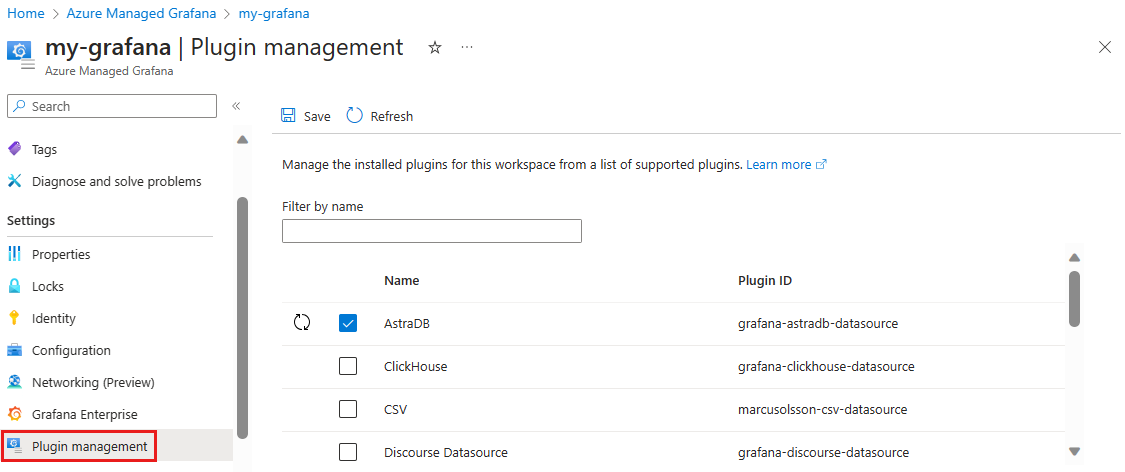
Выберите Сохранить. В Azure отображается сообщение о том, какие подключаемые модули будут добавлены или удалены. Выберите Да для подтверждения.
Строка состояния обновления указывает, что обновление выполняется. Обновление может занять некоторое время.
Появится уведомление, указывающее, успешно ли выполнена операция обновления.
Выберите "Обновить над таблицей", чтобы получить обновленный список установленных подключаемых модулей.
Удаление подключаемого модуля
Чтобы удалить подключаемый модуль, который не является частью встроенных подключаемых модулей Grafana, выполните следующие действия.
Откройте экземпляр Azure Managed Grafana в портал Azure.
Выберите управление подключаемыми модулями. На этой странице отображается таблица с подключаемыми модулями источника данных. Он содержит три столбца, включая проверка boxes, имена подключаемых модулей и идентификаторы подключаемых модулей. Просмотрите проверка boxes. Поле с проверка указывает, что соответствующий подключаемый модуль уже установлен и может быть удален, не проверка поле указывает, что соответствующий подключаемый модуль можно добавить.
Выберите подключаемый модуль для удаления из экземпляра Grafana, отменив проверка его проверка box. Значок обновления отображается в таблице рядом с выбранным подключаемым модулем, указывающим на ожидание изменения.
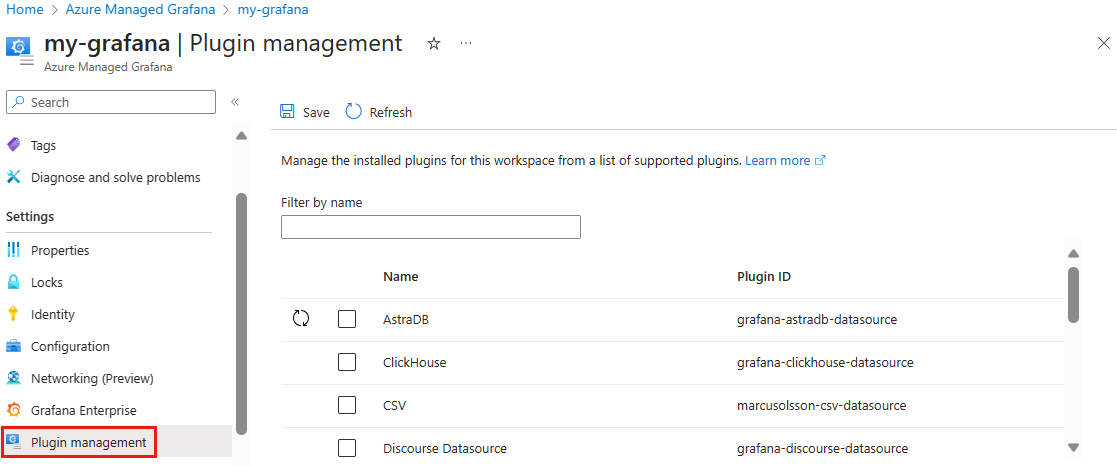
Выберите Сохранить. В Azure отображается сообщение о том, какие подключаемые модули будут добавлены или удалены. Выберите Да для подтверждения.
Строка состояния обновления указывает, что обновление выполняется. Обновление может занять некоторое время.
Появится уведомление, указывающее, успешно ли выполнена операция обновления.
Выберите "Обновить над таблицей", чтобы получить обновленный список установленных подключаемых модулей.
Внимание
Удаление источника данных, используемого на панели мониторинга, приведет к тому, что панель мониторинга не сможет собирать соответствующие данные и будет вызывать ошибку или привести к тому, что данные не отображаются на панели.
Следующие шаги
Теперь, когда вы знаете, как добавлять и удалять подключаемые модули, узнайте, как управлять источниками данных.